一、速推帖子简介
当您在 Facebook 业务主页创建帖子时,有时会在发帖后看到一个蓝色的速推帖子按钮。这个速推帖子按钮可让您快速利用帖子创建 Facebook 广告。您所创建的广告可在 Facebook 的不同位置向选定的受众展示。通过速推业务主页的帖子,您可以轻松快速地向可能感兴趣的人群展示内容。
为什么要速推帖子?
速推帖子有助于吸引更多用户来点赞、分享和评论您创建的帖子。此外,速推帖还可覆盖可能对您的内容感兴趣,但目前尚未在 Facebook 关注您的新受众。您可以在速推帖中加入行动号召按钮,以便吸引用户执行您所重视的其他操作,例如预约服务、订阅邮件简报或与您的业务联系等。
速推帖的特点
- 有的放矢:速推帖能够向您选定的受众展示内容。您可以根据地区和兴趣等特征定义新受众群。此外,您还可以根据已有联系人创建自定义受众,或根据已在业务主页表现出兴趣的人群创建类似受众。
- 丰富的版位:Facebook 版位是指展示广告的位置。速推帖可在桌面版动态消息、移动版动态消息和 Instagram 中展示。此外,采用视频创意的速推帖还可在 Audience Network 版位展示。详细了解 Facebook 广告版位。
- 可控制的预算:速推帖子的费用由您决定。您可以选择系统预先生成的预算,也可以自主设定预算。速推帖的最低预算是每天 $1 美元。
- 自主排期:广告投放时间由您设定。您可以选择自定义投放期(例如 7 天),或自主设定投放结束日期。
- 广告创意:您创建的广告看起来跟速推前的主页帖子并无多大区别。唯一不同的是广告左上角将显示一个赞助内容标签,右下角将显示一个行动号召按钮(如果您添加了行动号召按钮)。
二、创建速推帖
通过商家主页速推帖子前,您需要具备以下条件:
- 拥有一个已发布的 Facebook 商家主页(为方便管理,主页必须与个人帐户关联)。
- Facebook 商家主页上有符合速推条件的帖子。请寻找蓝色的速推帖子按钮。
- 拥有可在 Facebook 商家主页发布广告的主页用户身份。管理员、编辑、版主或广告主管身份才可在商家主页发布广告。如果您目前没有合适的主页用户身份,可联系商家主页管理员申请相关权限。如果您在主页帖子上看到了蓝色速推帖子按钮,则说明您已拥有发布广告的权限。
通过商家主页创建速推帖
- 前往 Facebook 商家主页。
- 找到您想速推的帖子。
- 点击帖子上的蓝色速推帖子按钮。
- (可选)如果帖子中包含视频,应首先添加发布按钮。这是一步可选操作,可帮助您吸引用户采取您重视的操作,例如注册。点击无按钮下拉菜单,从列表中选择一个按钮。请记住,此选项只适用于采用视频创意的帖子。如果您的帖子包含图片,则目前暂不能添加按钮。
-
接着,找到受众版块。您会看到多个受众选项。选择您想要覆盖的受众,或点击新建受众。如果点击新建受众,则可根据以下特征创建受众:
- 性别
- 年龄
- 地区:定位某个地址周边的用户、某个区域,甚至全球的用户。
- 兴趣、人口统计数据和行为
- 在预算与投放期版块,点击总预算下的下拉菜单,为您的速推帖选择预算。您可选择系统预填的预算,或点击自定义并输入自定义的预算金额。
- 在投放期下选择一个投放期,或者在投放至旁输入自定义的截止日期。
- 在支付方式版块输入您首选的支付方式。如果您的帐户无可用的支付方式,点击速推后,系统会提示您添加支付方式。
- 点击速推。
Facebook 通常会在 60 分钟内完成速推主页帖子的审核。但是在某些情况下,可能需要更长时间。与未速推的帖子一样,您的帖子将立即显示在赞过您商家主页的用户的动态消息中。
注意:未通过审核的速推帖在审核被拒后不会产生任何额外费用。但请注意,速推帖可能会在审核被拒前已产生费用。这是因为速推帖在通过审核之前已开始投放。
三、管理速推帖
通过 Facebook 业务主页速推帖子后,您有时可能需要更改帖子或停止速推。您可以针对帖子进行以下更改。
速推帖子后,不可编辑帖子内的图片或视频。如果您想要更改帖子使用的图片或视频,则需创建新的帖子并速推此帖。请注意,您还需要拥有广告权限,才能编辑速推帖。
更改速推帖
编辑预算:
- 前往 Facebook 业务主页。
- 点击业务主页左上角附近的成效分析。
- 点击左侧菜单中的帖子。
- 在已发布帖子版块找到想编辑的帖子,点击显示速推金额的按钮(例如已花费 $5.00 速推)
- 点击左上角的编辑推广。
- 点击“总预算”下的下拉菜单。选择不同的预算金额,或点击自定义自行设置预算金额。
- 点击保存更改。
编辑投放期:
- 前往 Facebook 业务主页。
- 点击业务主页左上角附近的成效分析。
- 点击左侧菜单中的帖子。
- 在已发布帖子版块找到想编辑的帖子,点击显示速推金额的按钮(例如已花费 $5.00 速推)
- 点击左上角的编辑推广。
- 在投放期下,在投放至旁输入新的日期。
- 点击保存更改。
编辑受众:
- 前往 Facebook 业务主页。
- 点击业务主页左上角附近的成效分析。
- 点击左侧菜单中的帖子。
- 在已发布帖子版块找到想编辑的帖子,点击显示速推金额的按钮(例如已花费 $5.00 速推)
- 点击左上角的编辑推广。
- 在受众版块,您可以编辑受众,选择不同受众或点击新建受众。
- 点击保存更改。
编辑 Instagram 版位:
- 前往 Facebook 业务主页。
- 点击业务主页左上角附近的成效分析。
- 点击左侧菜单中的帖子。
- 在已发布帖子版块找到想编辑的帖子,点击显示速推金额的按钮(例如已花费 $5.00 速推)
- 点击左上角的编辑推广。
- 在 Instagram 下勾选或取消勾选在 Instagram 推广旁的选项框。(如果没有看到此选项框,可能是因为您没有将 Instagram 帐户关联至 Facebook 业务主页。)
编辑帖子文本:
如果您是帖子创建者,则可以在开始速推帖子后编辑帖子的文本。如果帖子非您所建,则需要联系在您的主页创建帖子的用户,请他们进行更改。
- 前往 Facebook 业务主页。
- 点击业务主页左上角附近的成效分析。
- 点击左侧菜单中的帖子。
- 在已发布帖子版块找到想编辑的帖子。在帖子栏中点击帖子文本。
- 屏幕将显示一个窗口。点击帖子预览右上角的
 。
。
- 点击编辑帖子。
- 编辑帖子文本,然后点击编辑完毕。
暂停或恢复速推:
如果您在速推结束前选择暂停或删除主页帖子速推,则仅需支付速推帖子已花费的部分预算。如果恢复暂停的速推,您将继续支付费用,直至用完最初设置的总预算。
请务必牢记,速推帖子时,无需预付费。这意味着,暂停或删除主页速推帖后,您可能会收到账单。
- 前往 Facebook 业务主页。
- 点击业务主页左上角附近的成效分析。
- 点击左侧菜单中的帖子。
- 在已发布帖子版块找到想编辑的帖子,点击显示速推金额的按钮(例如已花费 $5.00 速推)
- 点击左上角投放中旁的
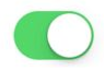 。如果
。如果 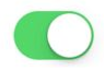 显示为绿色,则说明速推正在进行中。如果
显示为绿色,则说明速推正在进行中。如果  显示为灰色,则说明速推已暂停。
显示为灰色,则说明速推已暂停。
- 点击确定以确认。
删除速推:
如果您在速推结束前选择暂停或删除主页帖子速推,则仅需支付速推帖子已花费的部分预算。如果恢复暂停的速推,您将继续支付费用,直至用完最初设置的总预算。
请务必牢记,速推帖子时,无需预付费。这意味着,暂停或删除主页速推帖后,您可能会收到账单。
删除速推帖广告并不会删除用于创建速推的帖子,只是删除速推帖推广。
- 前往 Facebook 业务主页。
- 点击业务主页左上角附近的成效分析。
- 点击左侧菜单中的帖子。
- 在已发布帖子版块找到想编辑的帖子,点击显示速推金额的按钮(例如已花费 $5.00 速推)
- 点击左下角的
 。
。
- 点击删除广告。
- 点击确定以确认。
管理账单和支付方式
当您开始通过业务主页创建推广或速推帖子时,可以管理支付方式和查看账单记录。这些操作可在广告管理工具中完成。
设置帐户花费上限:
设置帐户花费上限能够帮助您确保预算不超支。建议您在通过业务主页创建广告之前设置帐户花费上限,或在广告创建完毕后立即设置。帐户花费上限是指您愿意为 Facebook 广告花费的最高总金额。
查看账单记录:
您可以前往广告管理工具的账单版块查看账单记录。根据您所在的国家/地区以及支付方式设置的不同,账单可能会存在差异。您可能还会在账单记录中看到多项收费。这些费用加起来不会超过您在创建广告之初设置的预算。汇总金额有时候会低于预算,这是由于您的广告未赢得广告竞拍。
所有广告(包括通过业务主页创建的推广)都要参与广告竞拍。您的广告会在竞拍中与其他广告一起争夺在 Facebook 平台展示的机会。竞拍会考虑两个因素:广告为广告主带来的价值(帮助广告主面向受众推广业务并获得成效);广告能否为 Facebook 系列应用和服务的用户创造具有相关性的积极体验。如果广告经常无法赢得竞拍,您设置的总预算可能就不会用完。
编辑支付方式:
您也可以通过广告管理工具添加、编辑和移除支付方式。完成更改后,在通过业务主页创建推广时,即可在支付方式版块看到更改后的支付方式。


 。
。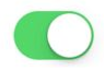 。如果
。如果 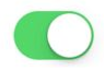 显示为绿色,则说明速推正在进行中。如果
显示为绿色,则说明速推正在进行中。如果  显示为灰色,则说明速推已暂停。
显示为灰色,则说明速推已暂停。 。
。
